Erinnern Sie sich, wann frühere Windows-Versionen sich beim Öffnen an die Größe und Position von Explorer-Fenstern erinnern würden? Aus irgendeinem Grund macht Windows 7 dies nicht mehr, aber heute werfen wir einen Blick auf ein ordentliches Dienstprogramm, das diesen Ärger behebt.
Es kann sehr ärgerlich sein, Ihre Ordnerfenster jedes Mal verschieben zu müssen, wenn Sie sie in Windows 7 neu starten. Hier sehen wir uns Vista mit einer Reihe verschiedener geöffneter Ordnerbildschirme an. Wenn wir sie schließen, kehren sie zu den zurück gleiche Position und Größe, wenn wir sie wieder öffnen.

In Windows 7 scheint es sich an das zuletzt geschlossene zu erinnern, und Sie müssen es erneut anpassen. So können sie übereinander gestapelt werden, alle im Vollbildmodus oder an einem ungünstigen Ort auf Ihrem Bildschirm landen.
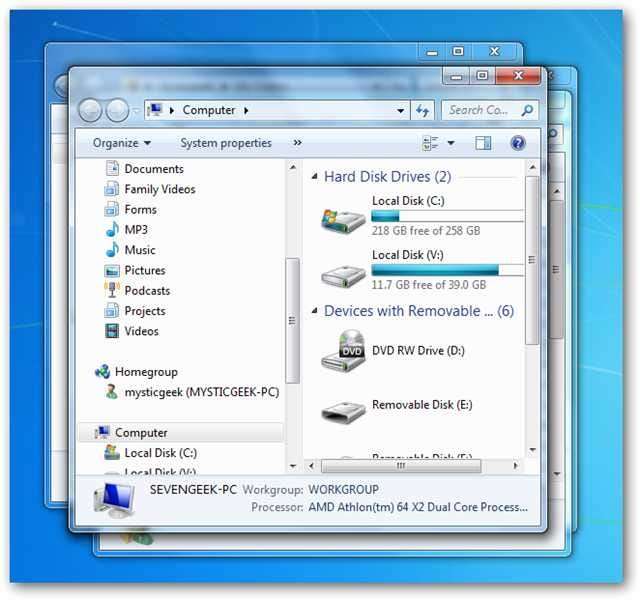
ShellFolderFix
ShellFolderFix ist ein praktisches Dienstprogramm, das diese Störung korrigiert und sich an die Größe und Position der geöffneten Fenster erinnert. Entpacken Sie die Dateien einfach an einen leicht zugänglichen Ort wie C: \ Users.
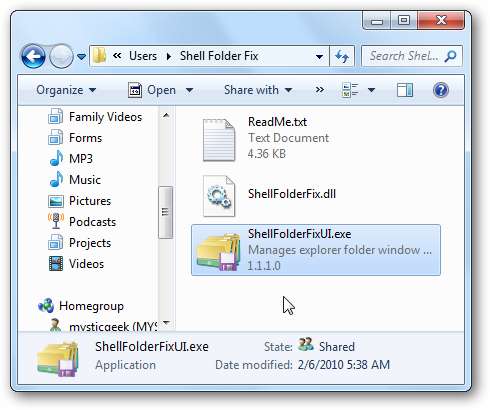
Dann können Sie es für einen einfachen Zugriff an die Taskleiste anheften…
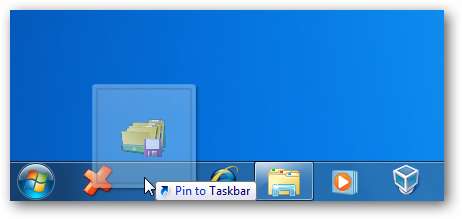
Nachdem Sie die App gestartet haben, befindet sie sich in der Taskleiste und speichert die Größe und den Speicherort aller geöffneten Ordnerfenster. Sie können die Optionen durchgehen und so konfigurieren, dass sie Ihren Anforderungen am besten entsprechen.
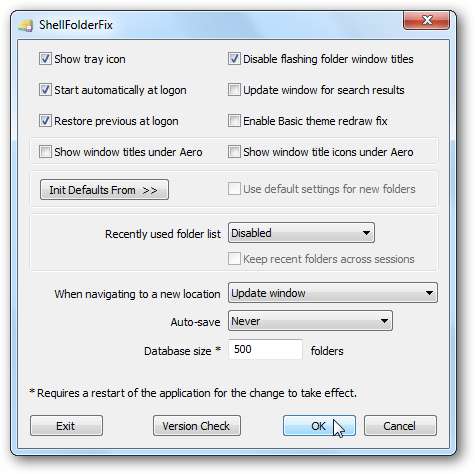
Andere Eigenschaften
Es gibt noch einige andere coole Vorteile, die wir uns hier ansehen werden. Wenn Sie eine Aufgabe haben, die Sie regelmäßig ausführen und immer dieselben Ordnerfenster öffnen, können Sie sie als Arbeitsbereich speichern. Klicken Sie einfach mit der rechten Maustaste auf das Taskleistensymbol und wählen Sie Arbeitsbereich speichern. In diesem Beispiel sind drei Explorer-Ordnerfenster geöffnet, die wir als Arbeitsbereich speichern möchten.

Klicken Sie einfach mit der rechten Maustaste auf das Taskleistensymbol und wählen Sie Arbeitsbereich speichern.
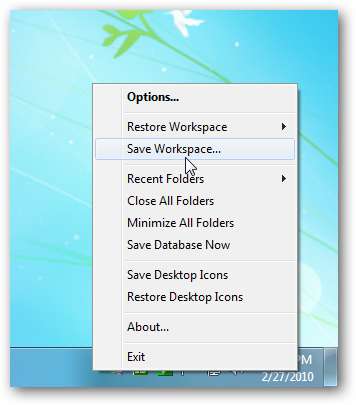
Gib ihm einen Namen…
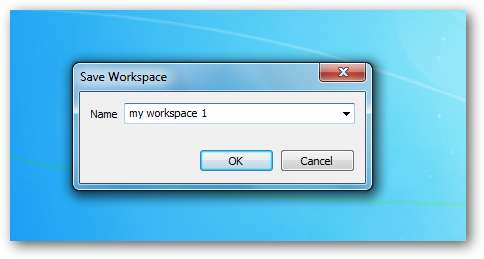
Nachdem der Arbeitsbereich gespeichert wurde, klicken Sie erneut mit der rechten Maustaste auf das Symbol, und Sie können auf Alle Ordner schließen klicken Schließen Sie alle zuvor behandelten Windows-Apps Die eigentlichen Programmfenster werden jedoch nicht geschlossen. Es werden nur Ordner geöffnet. Beachten Sie, dass Sie auch Alle Ordner minimieren auswählen können.
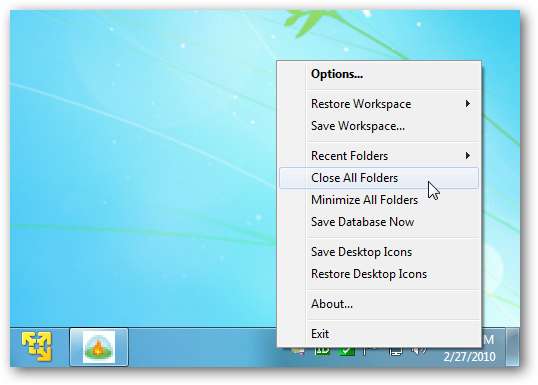
Sie erhalten einen Bestätigungsbildschirm, wenn Sie Alle Ordnerfenster schließen auswählen.
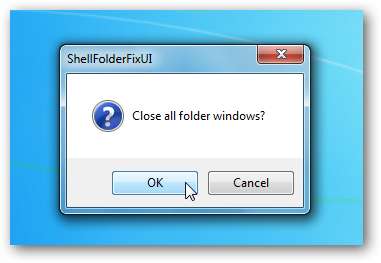
Wenn Sie dann die Fenster für eine bestimmte Aufgabe öffnen müssen, klicken Sie mit der rechten Maustaste auf das Symbol und wählen Sie Arbeitsbereich wiederherstellen.
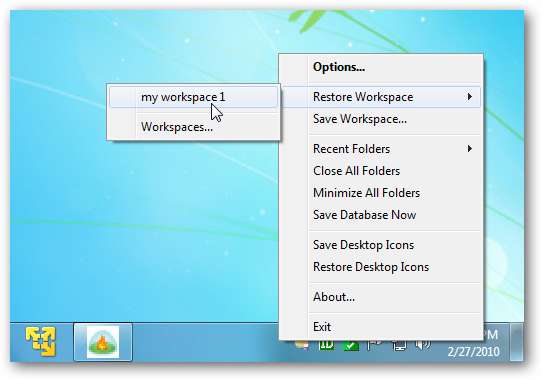
Und los geht's! Alle Fenster werden genau so wiederhergestellt, wie Sie sie gespeichert haben.
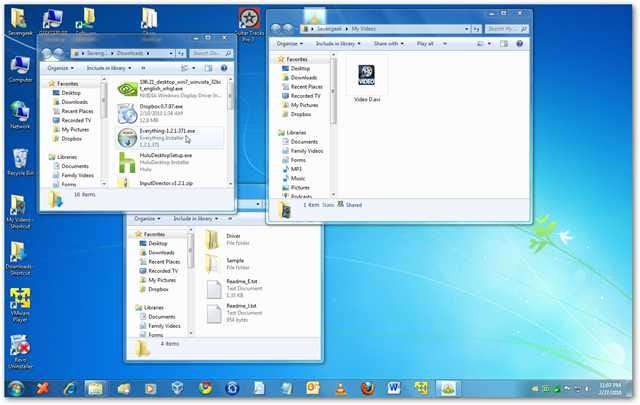
ShellFolderFix verarbeitet maximal 200 geöffnete Ordnerfenster und hat eine konfigurierbare Datenbankgröße von 300 bis 10.000 Ordnern. Diese App weist jedoch einige Einschränkungen auf. Es funktioniert nicht mit Ihren Programmfenstern und stellt keine speziellen Ordner wie "Arbeitsplatz", "Mein Netzwerk" und einige Netzwerkspeicherorte wieder her. Insgesamt ist dies jedoch eine hervorragende Möglichkeit, die Positionen und die Größe von Ordnerfenstern zu verwalten. Es ist ein Projekt, das ständig weiterentwickelt wird und daher in Zukunft weitere Updates erwartet.
Hoffentlich behebt Microsoft den Ärger von Windows 7, wenn Größe und Position des Ordnerfensters nicht berücksichtigt werden. Selbst wenn dies der Fall ist, kann dieses Dienstprogramm durch das zusätzliche Hinzufügen von Arbeitsbereichen zu einem Bewahrer werden. Es ist auch in 32- und 64-Bit-Versionen verfügbar.







